GeoGebra经典6是一款将几何、代数与微积分完美结合的动态数学学习软件。一些函数课程枯燥乏味,需要的是能将数形有机结合,能将空洞的理论变化可视的画面,将抽象的概念转化为可动手操作的实验,将枯燥的练习变为有趣的游戏,这个GeoGebra就能完美胜任。该软件功能十分强大,支持对点、线、面的组合和多种曲线等进行绘制,提供显示函数和隐式函数的绘制,可以方便的研究函数的极限,周期性,奇偶性,增减性,驻点,拐点,间断点,极值点,可疑点等重要的数学特性,这些极大的方便了教师们制作教学资源或课件,完成大量初高等数学中的绘图工作,可以让我们更加直观的了解函数图形进行学习。所以GeoGebra也是许多数学教师演示教学内容的一把利器。
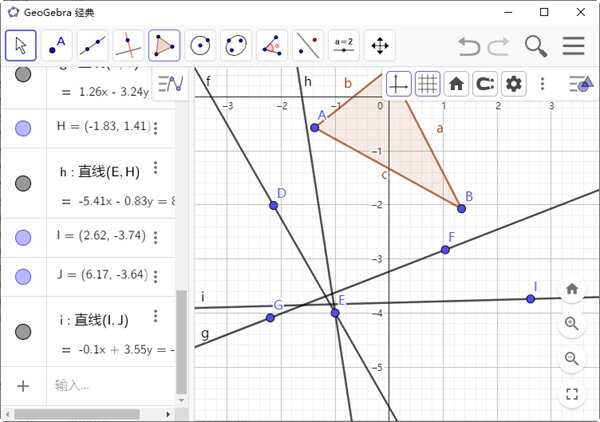
【功能特色】
1、GeoGebra完全免费,多国语言,可跨平台;
2、思路清晰,所见即所得,极易上手;
3、采用、Java、编写,具备优良动态模式网页输出效果;
4、丰富的几何体属性、颜色、线型样式;
5、内置圆锥曲线、极线、切线、函数求导等模块;
6、支持通过搜索框直接输入各种命令、函数功能;
7、支持动态性文本即文本随图形变化而变化;
8、支持在工具列上、DIY、绘图工具(自订工具)功能;
9、开放式多元化思维模式、支持在线互动(共享与交流);
10、使用容易、功能强大的图形计算器。
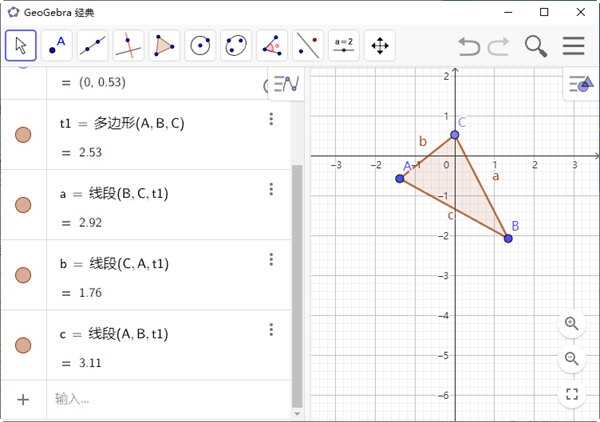
【操作指南】
【工具是什么?】
每个视图都提供一个工具栏,其中包含针对您正在使用的视图的特定工具。您可以通过单击相应图标的按钮来激活工具。
工具栏是什么?
绘图工具被组织在GeoGebra绘图区工具栏:
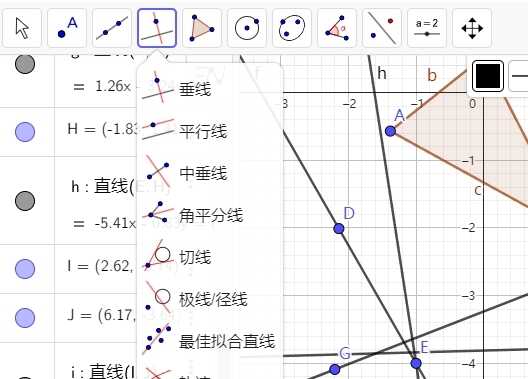
它包含了各种绘图工具,被组织工具箱内,可用您的指向设备进行操作。
【指令】
除了图形工具外,GeoGebra还提供了代数输入和指令。每个工具都有一个匹配的指令,因此在不使用鼠标的情况下就可以应用指令。
注意:GeoGebra提供了比图形工具更多的指令。因此,并非每个指令都有相应的图形工具!
可以在指令栏输入指令。它们之后是一组小括号(或中括号)包含的指令必需的参数。
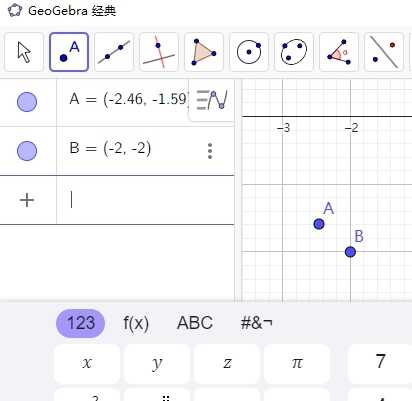
【如何打开对象的样式栏】
根据当前所选的工具或对象,样式栏提供了不同的选项来更改作图中对象的颜色,大小,标签或样式。。
请按照下面的步骤打开某个对象的样式栏:
在任一视图中选择要更改的对象。
单击绘图区中样式栏。
使用样式栏中提供的选项来更改对象的属性。
关闭样式栏或选择另一对象以更改其属性。
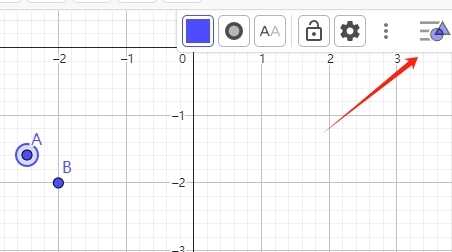
窍门:
您可以选择多个对象同时更改它们的属性(例如颜色,点的大小),方法是在选择所需的对象时按住Ctrl键。
您也可以打开设置对话框,其中提供了更多的选项来修改对象。
在GeoGebra中,每个对象都有一个唯一的名称,该名称用于在绘图区标记对象。此外,还可以使用对象的数值或名称与数值来标记它。
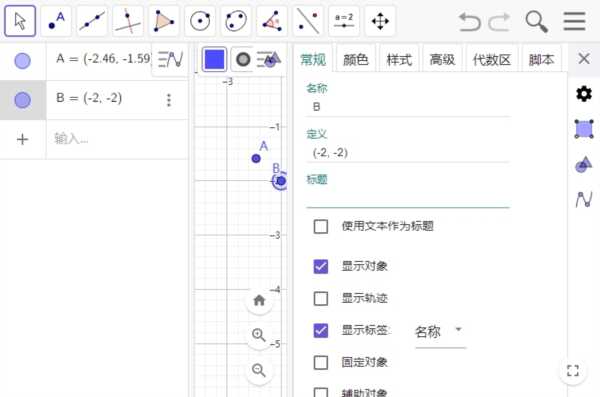
【绘图格局】
绘图格局包括代数区和绘图区。默认情况下,在GeoGebra经典应用的顶部显示坐标轴并显示绘图区工具栏,在右上角显示撤消/恢复按钮。
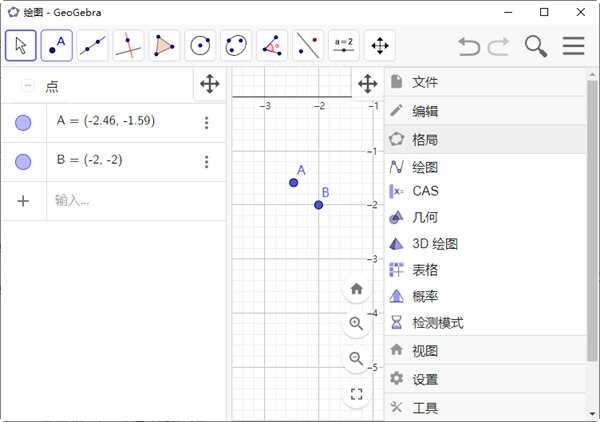
在代数区中,您可以使用指令栏直接输入代数表达式。击发Enter键后,输入内容就会出现在代数区。
注意:同时,相应的图形表示会自动显示在绘图区。
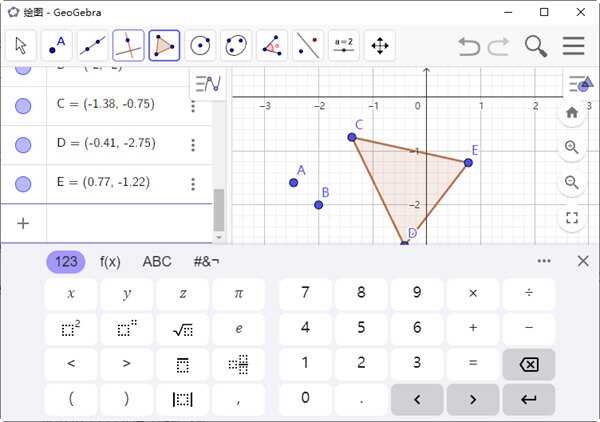
【软件点评】
GeoGebra经典6是由美国佛罗里达州亚特兰大学的数学教授Markus Hohenwarter所设计,它将几何、代数、表格、绘图、统计和微积分整合到一个引擎中,同时具有处理代数与几何的功能。通过它可以直接绘制圆锥曲线、对函数求导数、积分、对多项式函数求极值和拐点等,是数学老师教学的好帮手。

∨ 展开





 WinRARv5.60 简体中文汉化正式版
WinRARv5.60 简体中文汉化正式版
 发票闪印 V2023.5 官方最新版
发票闪印 V2023.5 官方最新版
 电视剧视频改名工具 V1.0 绿色免费版
电视剧视频改名工具 V1.0 绿色免费版
 ScreenStyler(Windows定制工具) V0.2.3 官方z最新版
ScreenStyler(Windows定制工具) V0.2.3 官方z最新版
 moho 13汉化补丁
moho 13汉化补丁
 千图纤墨体
千图纤墨体
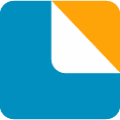 BarTender破解补丁patch V11.3 最新免费版
BarTender破解补丁patch V11.3 最新免费版
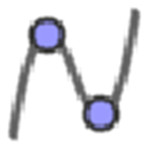 GeoGebra图形计算器v6.0.580.0中文版
GeoGebra图形计算器v6.0.580.0中文版
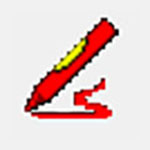 1stOpt(数学优化分析综合工具)v1.5专业破解版
1stOpt(数学优化分析综合工具)v1.5专业破解版
 Cisco Packet Tracer 8v8.0破解版
Cisco Packet Tracer 8v8.0破解版
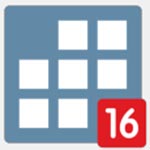 Stata 16中文破解版(附破解补丁+激活教程)
Stata 16中文破解版(附破解补丁+激活教程)
 Lindo LINGO18破解版(附破解补丁)
Lindo LINGO18破解版(附破解补丁)
 仿真物理实验室专业版v3.5破解版
仿真物理实验室专业版v3.5破解版
 Canoco 5 32/64位破解版v5.02
Canoco 5 32/64位破解版v5.02
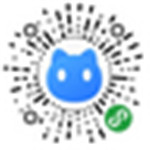 秘塔写作猫v1.03官方版
秘塔写作猫v1.03官方版
 小学数学出题器v3.2绿色破解版
小学数学出题器v3.2绿色破解版